
MacOS-i rakendusi ei iseloomusta suur hulk kohandusi, kuid sellegipoolest on neil olemas kõik vajalikud rakendused ja need on täielikult meie käeulatuses. Näiteks võime panna Maci jaoks mõeldud Safari rakenduse, millel on kõik asjakohased funktsioonid, kogu tööriistaribal õigesti jaotatud, et neid vajadusel kiiresti leida.
Isegi nii, safari funktsiooni võib kasutada väga sageli ja selle funktsiooni viivitamatuks käivitamiseks eelistate nuppu või kiiret juurdepääsu. Nende vahel: print, otsetee ajalukku või lemmikute riba.
Selles õpetuses Näitame teile, kuidas Safari riba täielikult oma maitse järgi seadistada. Kuid rahulik, kui puudutate midagi, mis ei meeldi teile, hästi selgitame, kuidas kõik muudatused tagasi võtta, lahkudes ribalt, kuna see on esimene päev, mil installite macOS-i, see tähendab vaikimisi.
Safari menüüriba kohandamine MacOS-is:
- Avatud Safari
- Seejärel leidke ülaosas ja klõpsake nuppu kuvamenüüriba ülaosas.
- Nüüd tehke valik Kohandage tööriistariba.
- Kuvatakse alamekraan näitab meile saadaolevaid võimalusi.
- Vajutage elementi, mille soovite lisada, ja lohistage see tööriistaribale, kui soovite asetada uue elemendi kahe praeguse vahele, eraldatakse ikoonid selle keskele asetades ruumi jätmiseks ja selle vabastamiseks.
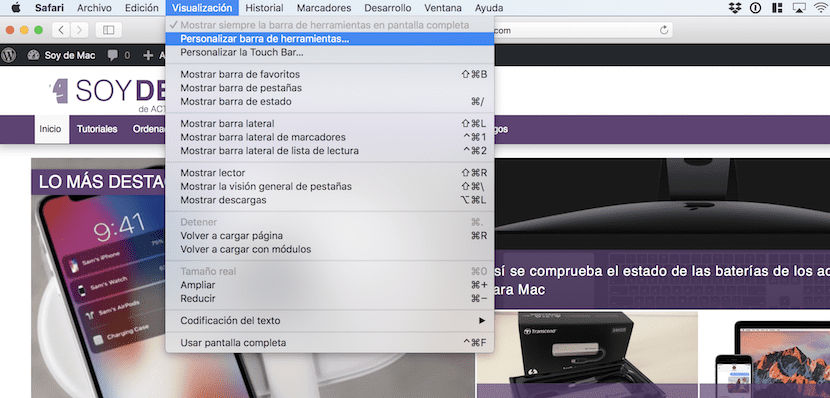
Üksuste eemaldamine Safari menüüribalt:
Lihtsalt peate valima üksuse, mille kavatsete kustutada, lohistage see tööriistaribalt ja langetage see. Näete automaatselt, kuidas see kaob.
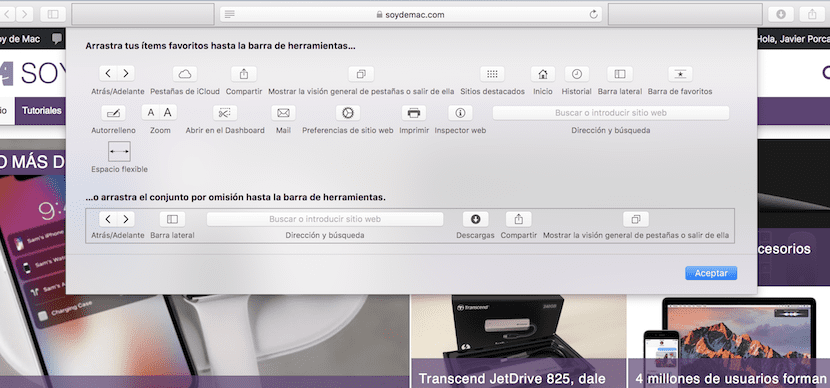
ka vaiketööriistariba saate taastada, valides kogu tööriistariba ja lohistades selle praegusele tööriistaribale. Sel viisil saate uuesti määramist alustada või jääda vaikeriba juurde, millel, nagu me varem ütlesime, on kõik vajalikud elemendid suurema osa meie igapäevaste toimingute teostamiseks.